Revisão do Chrome para iOS: melhor navegador alternativo para iPhone
Miscelânea / / February 08, 2022
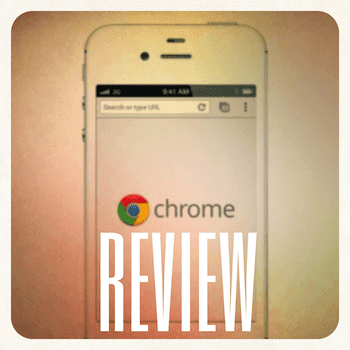
Quando se trata de navegar na web no iPhone, iPad ou qualquer outro dispositivo iOS, há muito poucas opções dignas e antes da chegada de
Chrome para iOS
, cada um deles foi pago. Felizmente, o Chrome para iOS não é apenas um navegador da Web gratuito, é também o melhor que você pode ter no seu iPhone, iPad ou iPod Touch. Ainda mais se você já executa o Chrome no seu PC Mac ou Windows, pois eles
sincronizar
perfeitamente sua contraparte iOS.
Desde o primeiro momento em que você usa o aplicativo, o Chrome solicita que você faça login na sua conta do Google e fornece um passo a passo rápido por meio de algumas apresentações de slides. O design do aplicativo é muito limpo e ao navegar na web evita completamente a exibição de uma barra inferior, o que é definitivamente bem-vindo, pois a maioria dos navegadores iOS (incluindo o Safari) o mantém fixo na parte inferior do tela.
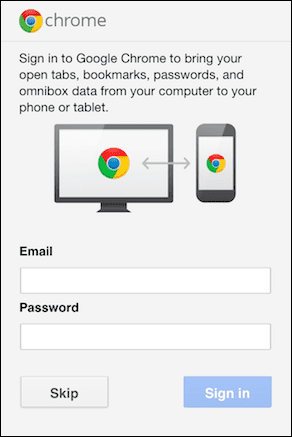
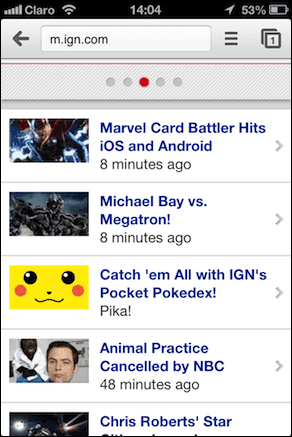
Isso significa que, para navegar no Chrome, você terá que fazê-lo na barra superior tanto no seu iPhone quanto no seu iPad. Não que seja uma coisa ruim, já que o Google fez um trabalho estelar ao encher a barra de navegação superior com funcionalidade.
Sobre a barra de navegação do Chrome para iOS
A principal atração da barra de navegação, e talvez de todo o aplicativo, é a capacidade de usar a barra de endereço para ambos digitando URL e pesquisando, transformando-se em um Omnibar bastante eficiente, assim como o encontrado na área de trabalho do Chrome navegadores. No momento em que você começa a digitar algo, ele mostra URLs e termos de pesquisa que são relevantes para o que você está digitando, fazendo com que encontrar o que você deseja seja uma experiência muito rápida e suave.
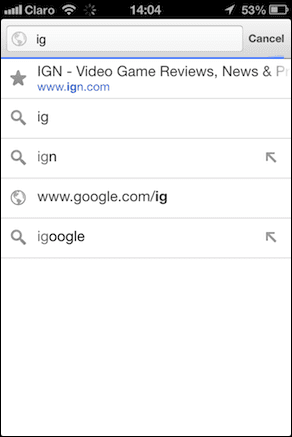
Um toque muito bom para a versão do Chrome para iPhone é que ele mostra apenas as setas para trás e para frente quando necessário. Portanto, se você digitar algo no Omnibar, eles desaparecerão e, se não houver uma página para avançar, apenas a seta para trás será exibida.

Como é esperado de qualquer navegador moderno, o Chrome para iOS também usa navegação de guias, embora o faça bem diferente no iPhone. Enquanto no iPad as guias simplesmente se acumulam como em qualquer navegador de desktop normal, no iPhone Chrome para iOS empilha guias como cartões. De fato, ao tocar no ícone superior direito que mostra o número de guias que você abriu, todas elas serão exibidas como cartões que você pode deslizar. Para se livrar de qualquer guia, simplesmente deslize-a horizontalmente na visualização retrato ou deslize-a verticalmente na visualização paisagem até que ela desapareça da tela.
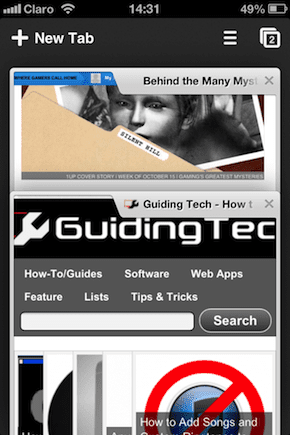
Teclado e barra de menus
O teclado no Chrome para iOS também é ótimo, pois adiciona alguns botões que tornam ainda mais rápido digitar consultas de pesquisa ou URLs. É um pequeno detalhe, mas um dos muitos que coloca o Chrome para iOS à frente de qualquer outro navegador disponível no iPhone, iPad ou iPod Toque.
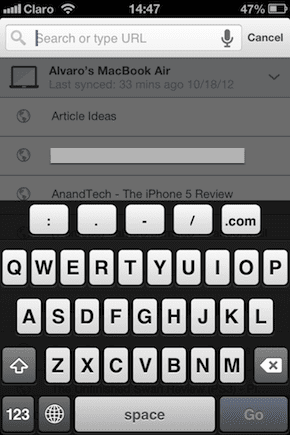
O botão de menu localizado também no canto superior direito da tela oferece várias opções, incluindo as de favoritar qualquer site e recarregar o atual. Outras opções importantes aqui são a capacidade de compartilhar qualquer site, encontrar uma palavra ou frase em uma página, ajustar suas configurações e, claro, abrir sites ou favoritos que você possui em outros dispositivos em execução Cromada.
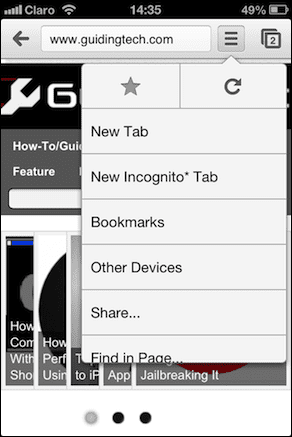
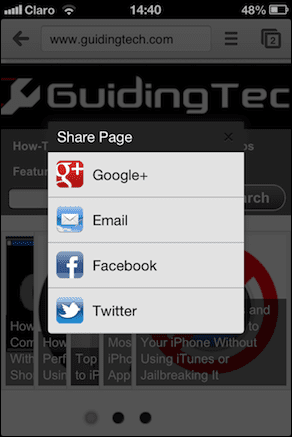
A Sincronização
Se você usa o Chrome em seus outros dispositivos iOS e em seu PC ou Mac, as opções "Outros dispositivos" parecerão mágicas. Com ele, você pode alternar facilmente entre dispositivos e nunca perder uma guia aberta, um site favorito ou um marcador. Claro, iCloud já faz isso com o Safari, mas no final o que importa é qual navegador você usa em todos os seus dispositivos, e se você tiver um Mac e principalmente um PC com Windows, provavelmente estará usando o Chrome.
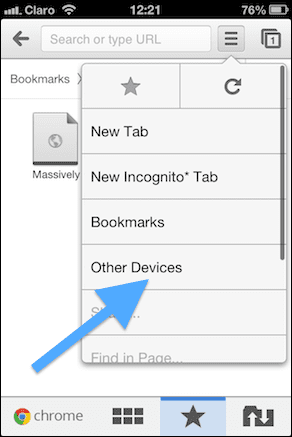
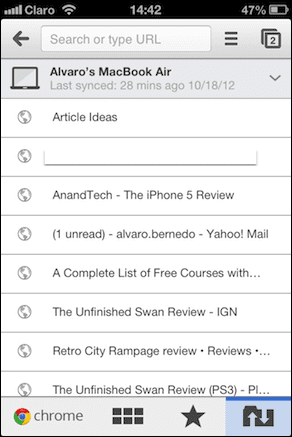
O bom da sincronização de guias e favoritos do Chrome é que, depois de se inscrever usando sua conta do Google, você pode literalmente esquecer o resto. Tocar em qualquer uma das opções do menu superior direito ou do menu inferior ao abrir uma nova guia exibir todas as suas guias abertas e favoritos em todos os seus dispositivos, tornando-os instantaneamente acessível.
Observação: Você também precisará estar conectado ao Chrome para Mac e PC se quiser sincronizar seu conteúdo em seus dispositivos. Se ainda não o fez e gostaria de saber como configurar a sincronização do Chrome no seu Mac ou PC, clique aqui para um bom guia completo sobre como fazê-lo.
Palavra final no Chrome para iOS
Já faz um bom tempo, mas finalmente nós, usuários do iOS, temos um navegador que supera o Safari. Os mecanismos em que ambos são executados podem ser os mesmos devido a algumas das regras da Apple, mas a nova interface do Chrome e sua exibição de sites muito mais limpa o colocam à frente do Safari por uma margem clara.
Última atualização em 03 de fevereiro de 2022
O artigo acima pode conter links de afiliados que ajudam a dar suporte ao Guiding Tech. No entanto, isso não afeta nossa integridade editorial. O conteúdo permanece imparcial e autêntico.



